Работа с таблицами
В случае если выбран переключатель Columns, диалоговое окно принимает вид, показанный на рис. 5.8. При этом в поле счетчика Number of Columns задается количество вставляемых столбцов, а с помощью двух переключателей Where выбирается, где они будут вставляться. Переключатель Before current Column вставит новые столбцы перед текущим столбцом (тем, где стоит текстовый курсор), а переключатель After current Column – за текущим столбцом.
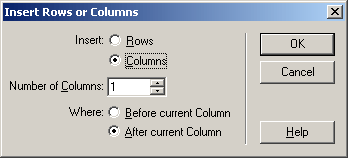
Рис. 5.8. Диалоговое окно Insert Rows or Columns (включен переключатель Columns)
Строки или столбцы будут вставлены сразу после нажатия кнопки ОК.
У вас есть еще одна возможность вставить в таблицу новую строку или столбец – разделить текущую ячейку по горизонтали или по вертикали. В первом случае текущая строка делится на две или несколько строк, а во втором текущий столбец делится на два или несколько столбцов. Для того чтобы разделить ячейку таблицы, нажмите кнопку разделения ячейки, находящуюся в нижнем левом углу редактора свойств (рис. 5.9). Вы также можете выбрать пункт Split Cell в подменю Table меню Modify или контекстного меню либо нажать комбинацию клавиш CTRL + ALT + S. В любом из этих случаев на экране появится диалоговое окно Split Cell, показанное на рис. 5.10.

Рис. 5.9. Кнопка разделения ячейки редактора свойств
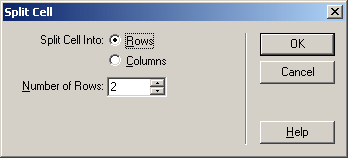
Рис. 5.10. Диалоговое окно Split Cell
Группа переключателей Split Cell Into задает, как будет делиться ячейка. Переключатель Rows задает разделение текущей строки на несколько строк, количество которых устанавливается в поле счетчика Number of Rows. Если же выбран переключатель Columns, текущий столбец будет делиться на несколько столбцов, количество которых задается в поле счетчика Number of Columns. После нажатия кнопки ОК текущая ячейка будет разделена.
Ненужные строки и столбцы удаляются еще проще. Для удаления текущей строки либо выберите пункт Delete Row в подменю Table меню Modify или контекстного меню, либо нажмите комбинацию клавиш CTRL + SHIFT + M. Для удаления текущего столбца либо выберите пункт Delete Column в подменю Table меню Modify или контекстного меню, либо нажмите комбинацию клавиш CTRL + SHIFT + -.